آیا از خود پرسیده اید که واتس اپ روی اپل واچ هم کار می کند؟ خب جواب هم بله است و هم خیر است. اساساً واتس اپ برنامه رسمی برای اپل واچ ندارد. بنابراین، برای استفاده از واتساپ در اپل واچ باید از راه حل های استفاده کنید. در این مطلب از سلام دنیا درباره استفاده از واتساپ در اپل واچ و راههای استفاده از آن صحبت خواهیم کرد. با ما همراه باشید.
نصب واتساپ در اپل واچ
دو راه برای دریافت واتس اپ در اپل واچ وجود دارد. میتوانید از روش اصلی دریافت اعلانهای واتساپ در اپل واچ استفاده کنید یا از یک برنامه شخص ثالث برای استفاده از نسخه وب تغییر یافته واتساپ در اپل واچ استفاده کنید. بیایید هر دو روش را با جزئیات بررسی کنیم.
دانلود واتساپ و نحوه نصب و فعال سازی آن
فعال كردن واتساپ روي اپل واچ
روش 1: پیام های واتس اپ را در اپل واچ دریافت کنید
در این روش فقط میتوانید اعلانهای جدیدپیامهای واتساپ را در اپل واچ خود دریافت کنید و ببینید. نمی توانید پیام جدیدی را شروع کنید، پیام های قدیمی تر را مشاهده کنید یا تصاویر را مشاهده کنید. با این حال، میتوانید به پیامهای جدید یا با تایپ صوتی، از طریق پاسخهای پیشنهادی، یا با نوشتن پاسخ به پیامهای جدید پاسخ دهید.
برای دریافت اعلانهای واتساپ در ساعت خود مراحل زیر را دنبال کنید.
1. اعلانهای واتساپ را فعال کنید.
مرحله 1: پس از جفت شدن اپل واچ با آیفون خود، تنظیمات را در آیفون خود باز کنید.
مرحله 2: به WhatsApp بروید.
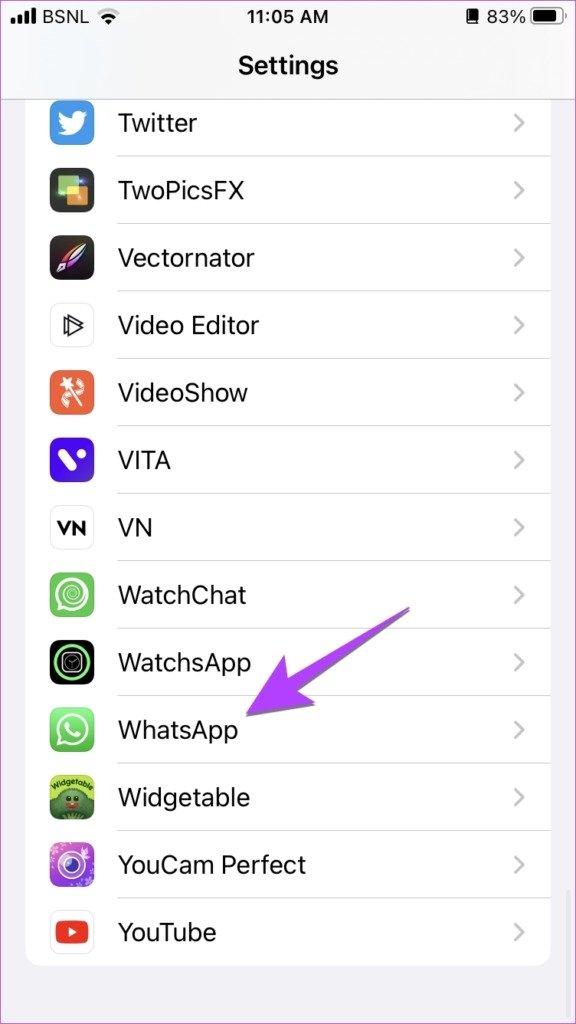
مرحله 3: Notifications را انتخاب کنید و کلید کنار Allow notifications را فعال کنید. همچنین مطمئن شوید که گزینه های Lock Screen و Notification Center در قسمت Alerts علامت زده شده باشند.
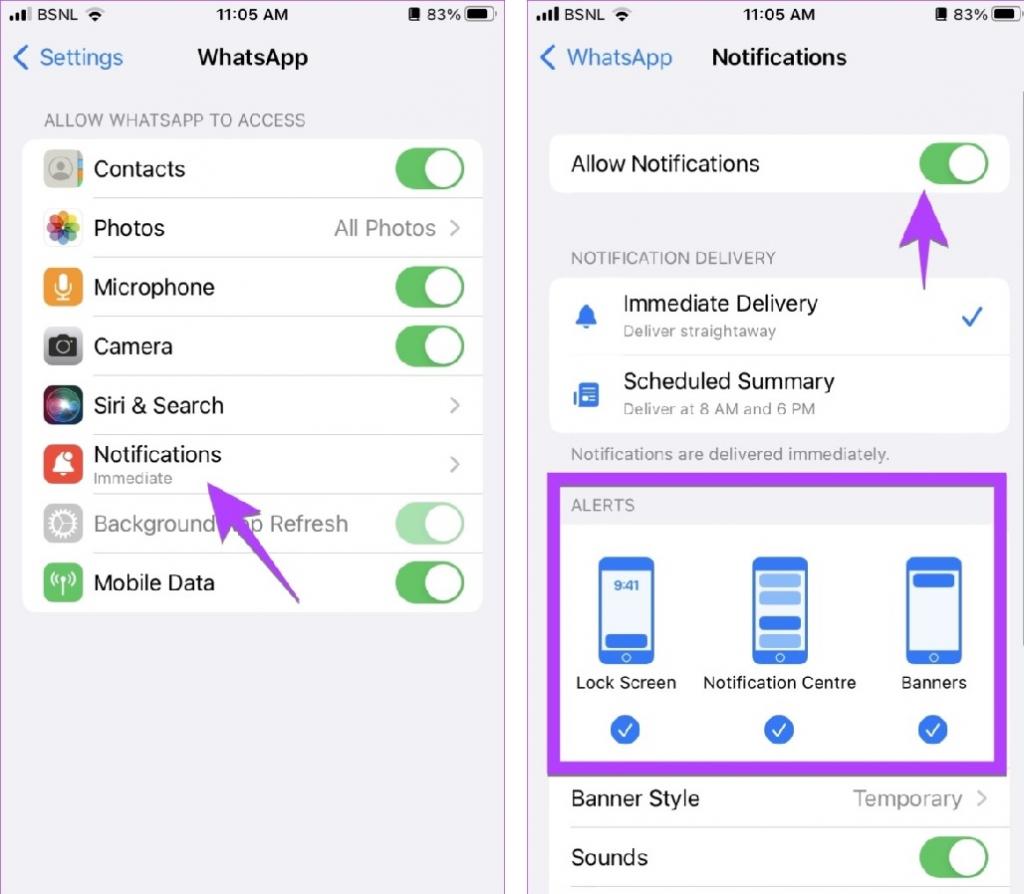
نوتیفیکیشن واتساپ در اپل واچ
2. اعلانهای واتساپ را در اپل واچ فعال کنید
مرحله 1: اکنون برنامه Apple Watch را در آیفون خود باز کنید.
حتما بخوانید: رفع مشکل شارژ نشدن اپل واچ با 10 روش ساده
مرحله 2: روی Notifications ضربه بزنید.
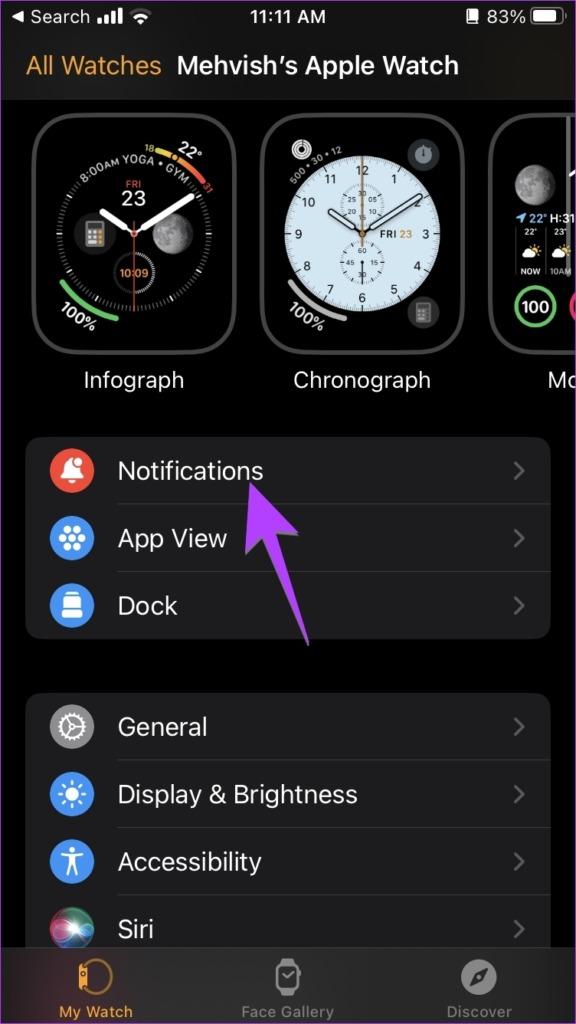
مرحله 3: به پایین بروید تا WhatsApp را ببینید. کلید کنار آن را فعال کنید.
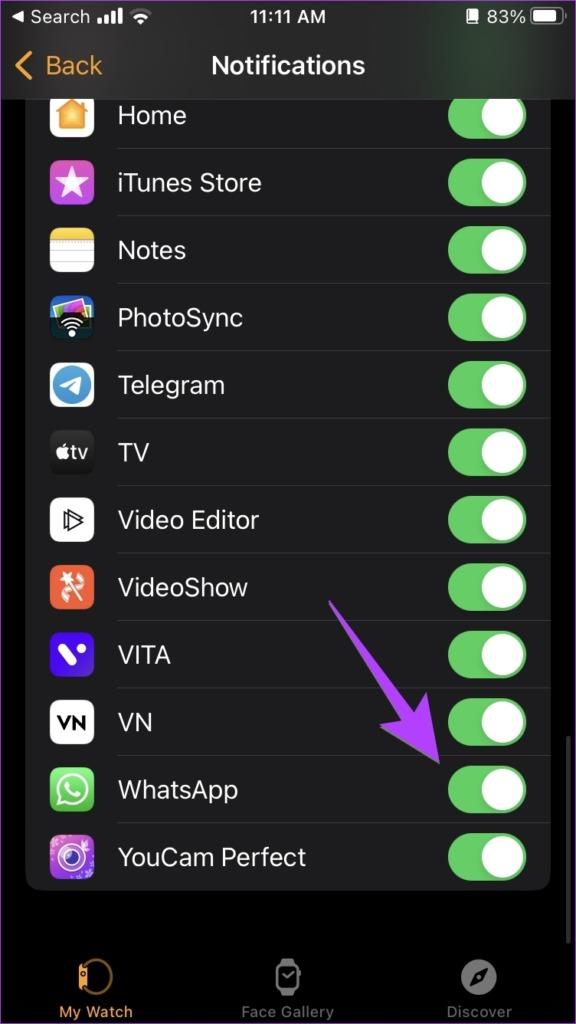
3. به اعلانهای واتساپ پاسخ دهید
مرحله 1 : اکنون، اعلان های واتس اپ را روی ساعت خود دریافت خواهید کرد. برای مشاهده و پاسخ دادن به اعلان، روی آن ضربه بزنید. شما دو گزینه خواهید داشت - reply و Dismiss. برای پاسخ دادن به پیام، روی Reply ضربه بزنید یا دکمه Dismiss را بزنید.
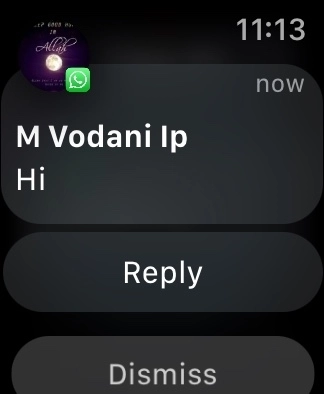
توجه : اگر اعلانی را رد کنید، نمیتوانید دوباره از اول واچ به آن دسترسی داشته باشید.
حتما بخوانید: نحوه سریع سایلنت کردن ساعت اپل
مرحله 2: پس از ضربه زدن روی Reply، میتوانید از پیشنهادات موجود مانند hello، What's up، ok و غیره پاسخی ارسال کنید یا روی کادر متنی Reply ضربه بزنید تا پاسخ را خط بکشید.
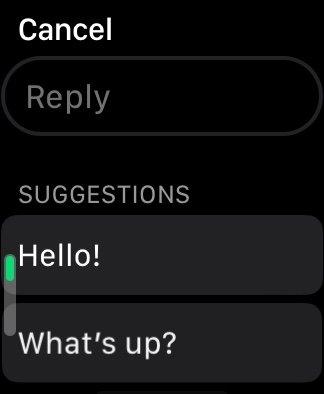
نکته : حتی میتوانید یک شکلک ارسال کنید یا از ویژگی ویس به متن برای ایجاد پاسخ استفاده کنید.
استفاده از واتس اپ شخص ثالث برای اپل واچ
روش 2: استفاده از برنامه های واتس اپ شخص ثالث برای اپل واچ
اگر می خواهید از اکثر عملکردهای واتس اپ در اپل واچ خود استفاده کنید، می توانید از برنامه های شخص ثالث کمک بگیرید. یکی از بهترین برنامه های شخص ثالث، برنامه WatchChat 2 است که یک برنامه رایگان بر اساس ویژگی چند دستگاه واتس اپ است. این روش بر تمام محدودیتهای روش فوق غلبه میکند و به شما امکان میدهد پیامهای جدید ایجاد کنید، پیامهای صوتی ارسال کنید، ویدیوها را تماشا کنید، بهروزرسانیهای وضعیت افراد را ببینید، برچسبها را مشاهده کنید ، پاسخها را تایپ کنید و موارد دیگر.
بیایید مراحل دریافت واتساپ در اپل واچ را با استفاده از برنامه WatchChat 2 بررسی کنیم.
مرحله 1: برنامه WatchChat 2 را روی آیفون خود نصب کنید. پس از نصب، مطمئن شوید که برنامه WatchChat 2 روی ساعت شما نمایش داده می شود.
توجه: اگر WatchChat 2 در ساعت شما نمایش داده نشد، برنامه اپل واچ را در آیفون خود باز کنید. به پایین بروید و روی WatchChat ضربه بزنید. کلید کنار «show app on Applewatch» را فعال کنید.
مرحله 2: WhatsApp را در آیفون خود باز کنید.
مرحله 3: روی تنظیمات در پایین و سپس رویlinked device ضربه بزنید.
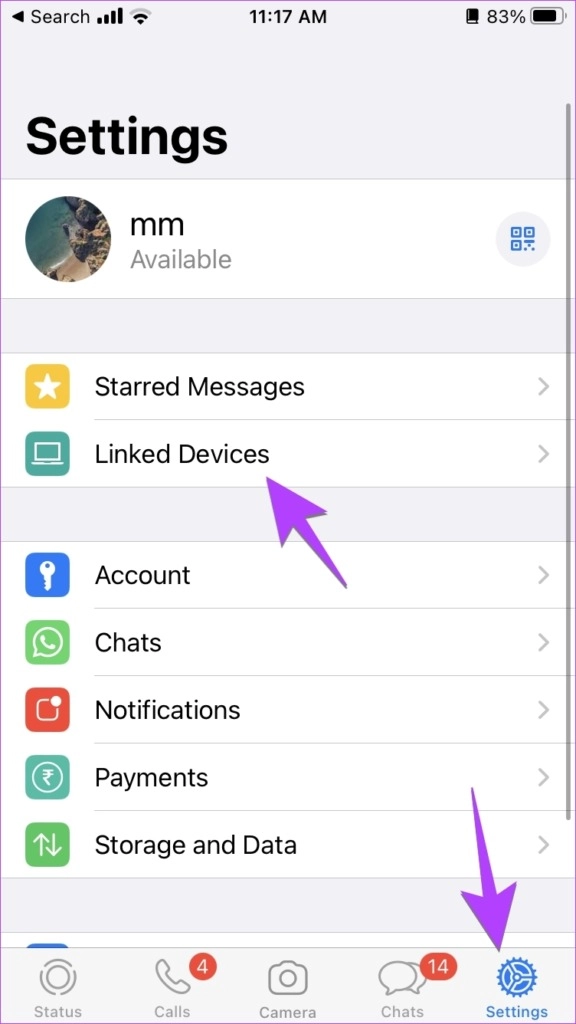
مرحله 4: روی دکمه "link a device" ضربه بزنید. صفحه پیش نمایش دوربین نمایش داده می شود.
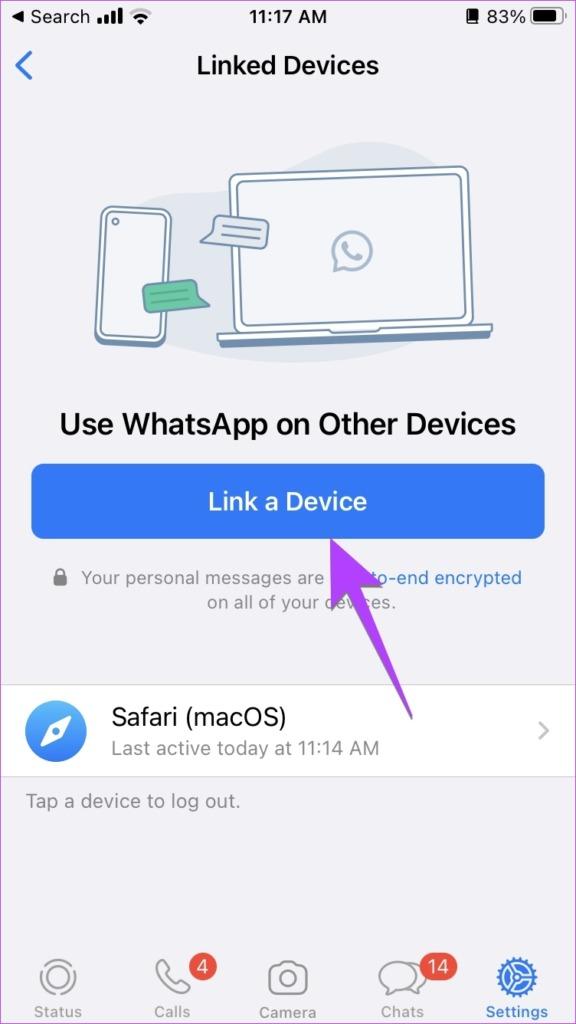
مرحله 5: اکنون برنامه WatchChat 2 را در Apple Watch خود باز کنید. یک کد QR نمایش داده می شود. این کد QR را با استفاده از پیش نمایش دوربین مرحله 4 اسکن کنید.
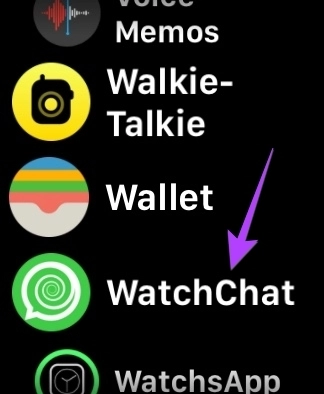
مرحله 6: چند ثانیه صبر کنید تا WhatsApp برنامه WatchChat 2 را پیوند دهد. هنگامی که این اتفاق افتاد، چت های WhatsApp را در Apple Watch خود مشاهده خواهید کرد. روی هر چت ضربه بزنید تا پیام های آن را مشاهده کنید.
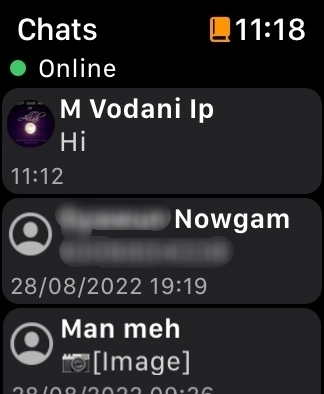
از صفحه کلید یا نماد پاسخ برای پاسخ دادن یا ارسال پیام جدید استفاده کنید. همچنین می توانید برای ارسال پیام صوتی روی نماد میکروفون ضربه بزنید.
حتما بخوانید: 9 ویژگی و قابلیت ساعت هوشمند اپل واچ که باید بدانید
نکته حرفه ای: همچنین می توانید از WatchsApp برای WhatsApp یا برنامه Chatify برای اضافه کردن WhatsApp به ساعت خود استفاده کنید.
سوالات متداول درباره واتس اپ در اپل واچ
1. آیا می توانید تماس های واتس اپ را در اپل واچ دریافت یا پاسخ دهید؟
متاسفانه خیر. شما نمی توانید به تماس های واتس اپ در اپل واچ پاسخ دهید. شما فقط یک اعلان ساده (نه به صورت زنگ) بر روی ساعت خود دریافت خواهید کرد.
2. چگونه اعلان های واتس اپ را در اپل واچ خاموش کنیم؟
اگر نمیخواهید اعلانهای واتساپ را روی ساعت خود دریافت کنید، برنامه Apple Watch را در آیفون خود باز کنید. به Notifications بروید. به پایین اسکرول کنید و کلید کنار واتساپ را خاموش کنید.
3. آیا می توانید اینستاگرام یا فیس بوک را در اپل واچ دریافت کنید؟
اینستاگرام و فیسبوک نیز اپلیکیشن رسمی برای اپل واچ ندارند. با این حال، می توانید از آن با یک راه حل استفاده کنید. یک ایمیل به شناسه ایمیلی که میتوانید در اپل واچ خود باز کنید ارسال کنید. https://www.facebook.com یا https://www.instagram.com را در متن ایمیل نگه دارید و برای خود ارسال کنید. این ایمیل را در اپل واچ خود باز کنید و با شناسه فیسبوک یا اینستاگرام خود وارد شوید. امیدوارم بتوانید از اینستاگرام و فیس بوک در ساعت خود استفاده کنید.
سخن آخر
در این مطلب با نحوه فعال کردن و استفاده واتساپ در اپل واچ آشنا شدید، امیدواریم که از این مطلب استفاده و لذت برده باشید.
مقالات مرتبط:
روش حل مشکل وصل نشدن اپل واچ به گوشی آیفون
مشخصات فنی و قیمت ساعت هوشمند اپل واچ اولترا [apple watch ultra]


دیدگاه ها